电脑关机耳机灯一直亮着解决方法 电脑关机了但键盘鼠标耳机灯还亮着
更新时间:2024-07-28 10:36:12作者:jiang
当我们使用电脑时,有时候会遇到一些问题,比如关机后耳机灯一直亮着,这种情况可能会让人感到困惑,因为明明电脑已经关机了,为什么还有一些设备的灯还在亮着呢?这种问题可能是由于设备之间的连接问题或者驱动程序的错误导致的。接下来我们就来看看如何解决电脑关机后耳机灯一直亮着的情况。
步骤如下:
1.首先,我们进行开机操作。

2.然后,再按DEL键进入BIOS。
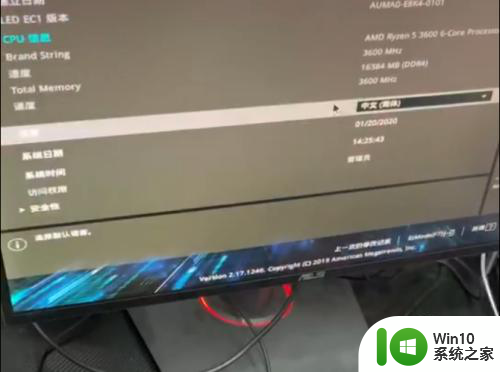
3.接下来,按F7进入高级模式,
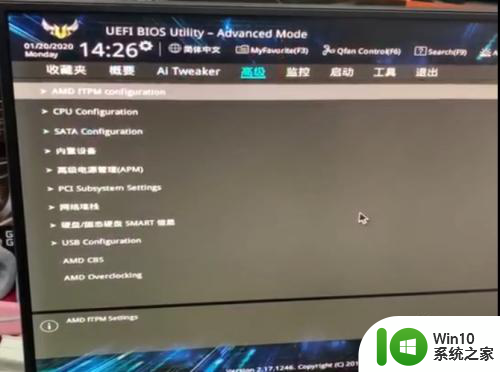
4.我们选择高级,再选择高级电源管理。
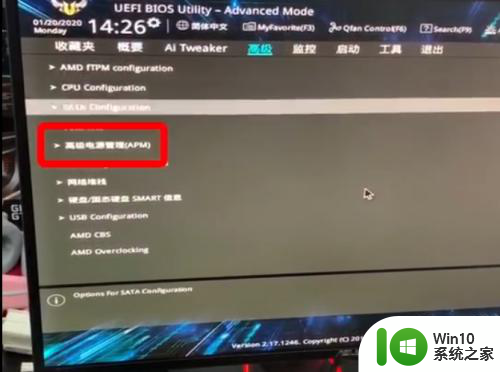
5.看见这个ERP之后,选择它。
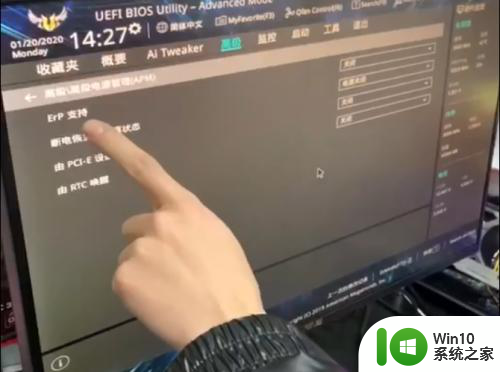
6.然后选择开启S4+S5,然后F4保存。回车。

7.再关机,键盘鼠标耳机就不会再亮了。
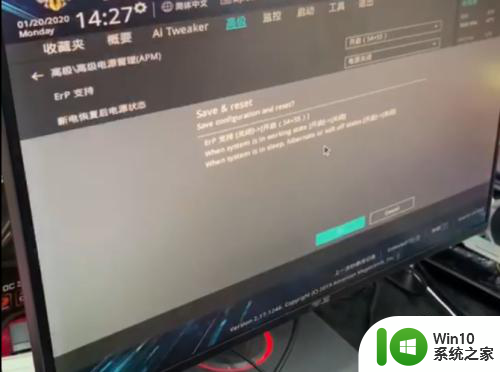
以上是解决电脑关机时耳机灯一直亮着的全部内容,如果还有不清楚的用户,可以参考以上步骤进行操作,希望对大家有所帮助。
电脑关机耳机灯一直亮着解决方法 电脑关机了但键盘鼠标耳机灯还亮着相关教程
- 关机后鼠标灯还亮的解决办法 电脑关了鼠标呼吸灯一直亮着怎么办
- 电脑关机后主板呼吸灯还亮着 电脑关了键盘灯一直亮着怎么办
- 解决win8关机鼠标亮着的几种办法 win8关机后鼠标灯亮
- win8电脑关机鼠标灯不灭的解决方法 win8系统关机后鼠标灯还亮着怎么解决
- 电脑关机后为啥键盘还亮着 电脑关机后键盘灯还亮是什么原因
- 电脑关机后键盘灯还亮如何解决 电脑关机后键盘灯还亮怎么回事
- 电脑关机后鼠标键盘仍亮着怎么解决 关闭电脑后鼠标键盘还在发光怎么办
- 电脑关机灯还亮着风扇还转 电脑关机后风扇还在转怎么办怎么解决
- 电脑开机后键盘灯亮一下就灭是什么问题解决方法 如何修复电脑开机后键盘灯亮一下就没反应的问题
- 电脑突然开机黑屏键盘灯鼠标灯也不亮如何解决 电脑开机后键盘鼠标显示器无信号怎么办
- 电脑开机后红灯一直亮的解决办法 电脑开机后红灯一直亮怎么办
- 开机鼠标键盘灯不亮显示器没反应怎么处理 开机鼠标键盘灯不亮显示器没反应处理方法
- U盘装机提示Error 15:File Not Found怎么解决 U盘装机Error 15怎么解决
- 无线网络手机能连上电脑连不上怎么办 无线网络手机连接电脑失败怎么解决
- 酷我音乐电脑版怎么取消边听歌变缓存 酷我音乐电脑版取消边听歌功能步骤
- 设置电脑ip提示出现了一个意外怎么解决 电脑IP设置出现意外怎么办
电脑教程推荐
- 1 w8系统运行程序提示msg:xxxx.exe–无法找到入口的解决方法 w8系统无法找到入口程序解决方法
- 2 雷电模拟器游戏中心打不开一直加载中怎么解决 雷电模拟器游戏中心无法打开怎么办
- 3 如何使用disk genius调整分区大小c盘 Disk Genius如何调整C盘分区大小
- 4 清除xp系统操作记录保护隐私安全的方法 如何清除Windows XP系统中的操作记录以保护隐私安全
- 5 u盘需要提供管理员权限才能复制到文件夹怎么办 u盘复制文件夹需要管理员权限
- 6 华硕P8H61-M PLUS主板bios设置u盘启动的步骤图解 华硕P8H61-M PLUS主板bios设置u盘启动方法步骤图解
- 7 无法打开这个应用请与你的系统管理员联系怎么办 应用打不开怎么处理
- 8 华擎主板设置bios的方法 华擎主板bios设置教程
- 9 笔记本无法正常启动您的电脑oxc0000001修复方法 笔记本电脑启动错误oxc0000001解决方法
- 10 U盘盘符不显示时打开U盘的技巧 U盘插入电脑后没反应怎么办
win10系统推荐
- 1 系统之家windows10 64位原版安装版v2023.12
- 2 深度技术ghost win10 64位极速稳定版v2023.12
- 3 雨林木风ghost win10 64位专业旗舰版v2023.12
- 4 电脑公司ghost win10 32位正式装机版v2023.12
- 5 系统之家ghost win10 64位专业版原版下载v2023.12
- 6 深度技术ghost win10 32位最新旗舰版v2023.11
- 7 深度技术ghost win10 64位官方免激活版v2023.11
- 8 电脑公司ghost win10 32位官方稳定版v2023.11
- 9 风林火山ghost win10 32位家庭中文版下载v2023.11
- 10 系统之家win10 64位稳定破解版v2023.11